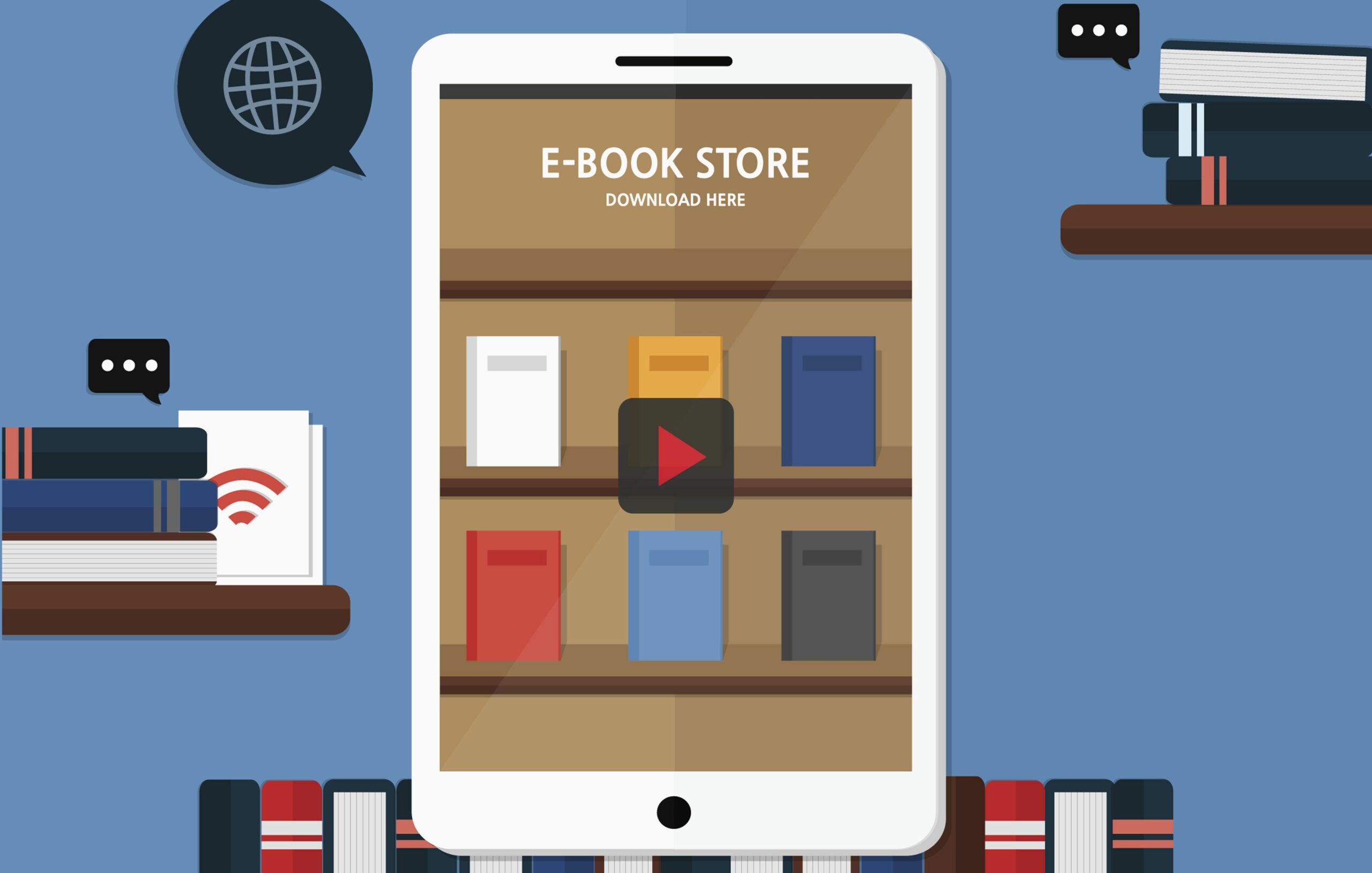Mitä tietää
- Käytä iTunesia Windowsille, lisää kirjoja iTunesiin, avaa iTunes tietokoneellasi ja vedä ja pudota e-kirjoja sisään laitteellani†
- Käytä iTunes for Macia, avaa kirjat, Vedä sitten e-kirjat kohtaan Kirjat†
- Käytä iCloudia, avaa Kirjatvalitse Kirjasto † Kokoelmatja valitse oikea valikkokohta.
Tässä artikkelissa kerrotaan, kuinka voit synkronoida kirjoja iPadillasi. Ohjeet koskevat Windowsia ja macOS:ää. iPad tukee vain tiettyjä eBook-muotoja. Jos kirja on muodossa, jota laite ei tue, muunna se toiseen tiedostomuotoon.
iTunesin käyttäminen kirjojen lataamiseen iPadiin
Helpoin tapa lisätä kirjoja iPadiin on iTunesin avulla, varsinkin jos käytät tietokonetta sisällön synkronoimiseen iPadiin.
Voit tehdä tämän lisäämällä kirjoja iTunesiin. Windows: avaa iTunes ja vedä e-kirjat kohtaan laitteellani osio. Mac: avaa Kirjat-ohjelma ja vedä e-kirjat kohteeseen Kirjat†
Synkronoi sitten iPadisi iTunesin kanssa kopioidaksesi kirjat iPadiin. Kirjat ladataan Kirjat-sovellukseen osoitteessa Kirjasto osio. Yllä olevat vaiheet Windowsille koskevat vain iTunesin uusinta versiota. iTunes 11:ssä Windowsissa vaiheet ovat hieman erilaisia. Valita Kirjat ohjelman vasemmalla puolella ja valitse sitten Synkronoi kirjat valintaruutu. Ennen kuin synkronoit iPadin iTunesin kanssa, valitse jompikumpi synkronointi Kaikki kirjat tai valitut kirjat†
Lisää kirjoja iPadiin iCloudin avulla
Jos saat e-kirjoja Book Storesta, voit laittaa kirjoja iPadiin toinenkin vaihtoehto. Koska jokainen ostos tallennetaan iCloud-tilillesi, kirjoja voidaan ladata mihin tahansa laitteeseen, jolla on sama Apple ID, jolla ostoksen tehtiin.
-
Avaa Kirjat sovellus. Jos sinulla ei ole sitä, asenna Books App Storesta.
-
Valitse Kirjasto†
-
Valitse Kokoelmatja valitse sitten sopiva valikkokohta, kuten: ladattu† Kirjattai PDF-tiedostoja nähdäksesi ostamasi kirjat.
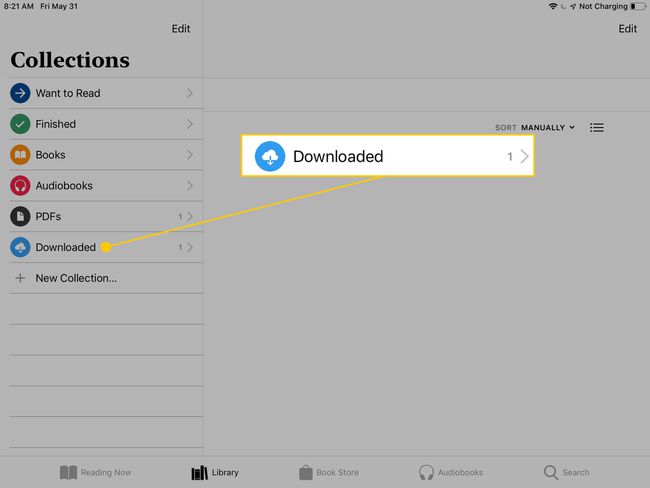
Jos et näe tätä valikkokohtaa, napauta nuolta vasemmassa yläkulmassa ja valitse Kokoelmat†
-
Napauta e-kirjaa ladataksesi sen iPadiisi. Kirjat, joita ei ole ladattu, on merkitty iCloud-nuolikuvakkeella.
Muut sovellukset, joilla voi ladata kirjoja iPadiin
Apple Books on tapa lukea e-kirjoja ja PDF-tiedostoja iPadilla. On olemassa muita e-kirjojen lukusovelluksia, joita voit käyttää useimpien kirjojen lukemiseen. Näin voit käyttää Kindle-sovellusta kirjojen siirtämiseen tietokoneeltasi iPadiin:
-
Asenna sovellus iPadiin, jos se ei jo ole.
-
Liitä iPad tietokoneeseen ja avaa iTunes. Lataa Kindle Storesta ostettuja kirjoja Kindle-sovelluksella, et tarvitse iTunesia, koska se tehdään pilvessä. Tällaisista kaupoista ostetut tuotteet edellyttävät kuitenkin, että kyseiset sovellukset voivat lukea e-kirjoja.
-
Vuonna asetukset ruutu, valitse Jaa tiedostoja†
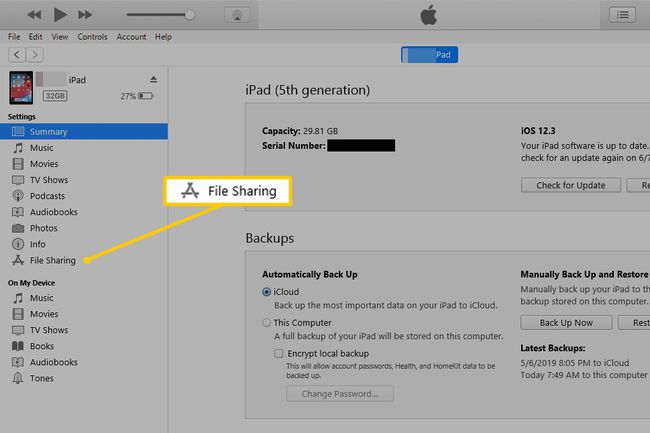
-
Valitse sovellus, johon haluat ladata kirjoja.
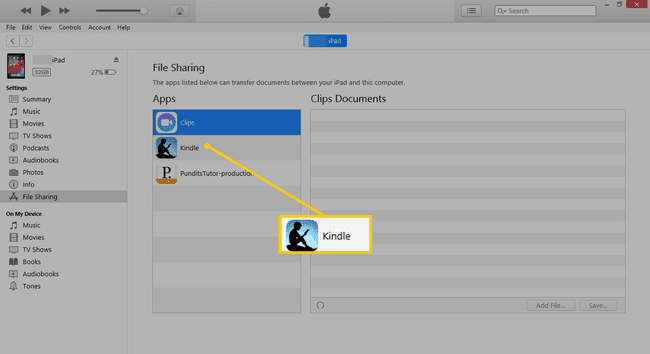
-
Valitse Lisää tiedosto lähettääksesi kirjan iPadiisi sovelluksen kautta.
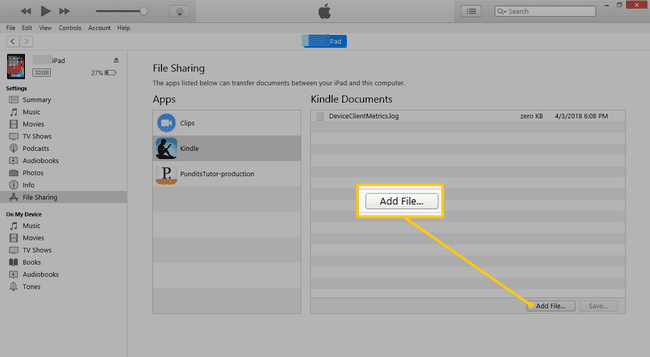
Oikeassa ruudussa näkyvät asiakirjat, jotka on synkronoitu iPadiin kyseisen sovelluksen kautta. Jos se on tyhjä, se tarkoittaa, että kyseiseen sovellukseen ei ole tallennettu asiakirjoja.
-
Vuonna Lisätä ikkuna, etsi ja valitse kiintolevyltä kirja, jonka haluat synkronoida iPadin kanssa, ja valitse sitten Avata†
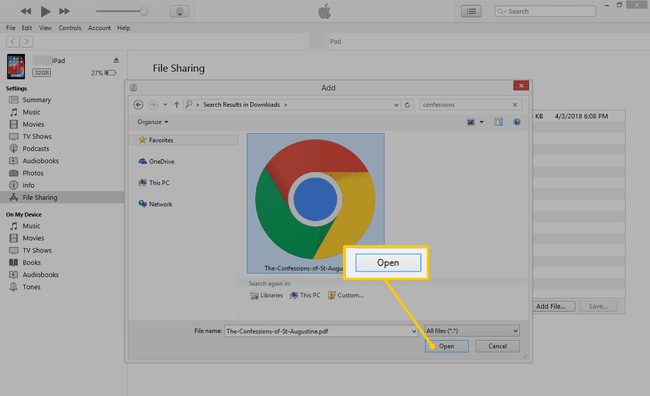
-
Varmista, että kirja näkyy iTunesin oikeassa ruudussa sovelluskuvakkeen vieressä, ja valitse sitten Synkronoi siirtääksesi kirjan iPadiin.
-
Kun synkronointi on valmis, avaa sovellus iPadissa löytääksesi synkronoidut kirjat.
Eri sovellukset tekevät samanlaisia asioita, eivätkä ne tarvitse iTunesia. Tallenna esimerkiksi e-kirjoja pilvitallennuspalveluun, kuten Google Driveen, avaa kirjat iPadin Google Drive -sovelluksessa ja siirrä sitten kirjat Apple Booksiin tabletistasi. Monet pilvitiedostojen tallennussovellukset tukevat myös e-kirjamuotoja, joten voit käyttää sovellusta e-lukijana vaihtamatta Apple Booksiin.
Kannettava kirjastosi
iPad on loistava työkalu e-kirjojen lukemiseen. iPadiin mahtuu satoja lehtiä, kirjoja ja sarjakuvia reppuun mahtuvassa pakkauksessa. Yhdistä se tabletin Retina-näytön kanssa luodaksesi erinomaisen lukulaitteen. Lataatpa ilmaisia e-kirjoja iPadillesi tai ostatpa e-kirjoja verkkokaupasta, sinun on kopioitava kirjat iPadiin ennen kuin voit nauttia niistä. On olemassa muutamia tapoja synkronoida kirjoja iPadiin, ja käyttämäsi menetelmä riippuu iPadin synkronoinnista ja siitä, kuinka pidät kirjojen lukemisesta.